Instruktionsbok APPLE MACBOOK PRO 17-INCH
Lastmanuals erbjuder en användarunderstödd plattform för att dela, lagra och söka manualer för hård- och mjukvara: instruktionsböcker, bruksanvisningar, snabbstarter, datablad... Glöm inte: läs alltid instruktionsboken innan du köper något!
Om det här dokumentet innehåller det du söker kan du ladda ner det direkt. Lastmanuals erbjuder dig snabb och enkel tillgång till APPLE MACBOOK PRO 17-INCH instruktionsboken Vi hoppas att den här APPLE MACBOOK PRO 17-INCH manualen blir till nytta för dig
Hjälp med att ladda ner manualen för APPLE MACBOOK PRO 17-INCH
De här bruksanvisningarna kanske också kan vara intressanta:
Utdrag ur manual: manual APPLE MACBOOK PRO 17-INCH
Detaljerade användarinstruktioner finns i bruksanvisningen
[. . . ] 17-tums MacBook Pro Användarhandbok
Anvisningar om installation, utbyggnad och felsökning för MacBook Pro
K Apple Computer, Inc.
©2006 Apple Computer, Inc. Alla rättigheter förbehålls.
Den här handboken och de program som beskrivs i den är skyddade enligt lagen (1960:729) om upphovsrätt till litterära och konstnärliga verk, s. k. copyright, och all rätt förbehålls Apple Computer Inc. . Det innebär att varken handboken eller programmen helt eller delvis får kopieras utan skriftligt tillstånd från Apple. [. . . ] 5 Vänta i några sekunder och tryck sedan på valfri tangent på det externa tangentbordet så avbryts datorns viloläge.
Ansluta en tv, videobandspelare eller någon annan videoenhet
Så här ansluter du MacBook Pro till en tv, videobandspelare eller annan videoutrustning: 1 Anslut DVI-till-videoadaptern (säljs separat) till DVI-porten på datorn och till videokabeln på den andra enheten. 2 Om du vill skicka ljudet från MacBook Pro till enheten, ansluter du en telekontakt-tillRCA-kabel (ingår inte) från hörlursuttaget (f ) på datorn till ljudingångarna på enheten. 3 Slå på den externa enheten. 4 För att datorn ska upptäcka en tv eller annan extern enhet håller du ner kommandotangenten (x) och trycker ner F2-tangenten. Du kan även öppna panelen Bildskärmar i Systeminställningar och klicka på knappen Upptäck bildskärmar. 5 Om du vill ställa in hur bilden ska visas på enheten, öppnar du panelen Bildskärmar i Systeminställningar.
Kapitel 3 Använda MacBook Pro
67
Ansluta en platt Apple-bildskärm
Du kan ansluta MacBook Pro till en platt Apple-bildskärm. Beroende på vilken bildskärm du använder kan anslutningen kräva en DVI-till-ADC-adapter, som finns att köpa via Internet på Apple Store med adressen www. apple. com/se/store och hos auktoriserade Apple-återförsäljare.
Mer information om att använda en extern bildskärm eller TV
Mer information om hur du använder och ställer in en extern bildskärm hittar du i Mac Hjälp. Välj Hjälp > Mac Hjälp i menyraden och sök efter "extern bildskärm" .
Ansluta högtalare och andra ljudenheter
MacBook Pro har två inbyggda högtalare, en inbyggd mikrofon, en ljudlinjeingång/ optisk digital ljudingång (, ) och ett hörlursuttag/optisk digital ljudutgång (f ). Du kan ansluta externa högtalare, hörlurar, 5. 1-surroundljudpaket och andra utljudenheter till hörlursuttaget (f ). Hörlursuttaget är också en S/PDIF 3, 5 mm ministereoingång. Om du har enheter anslutna spelas inget ljud upp via de inbyggda högtalarna. Koppla loss eventuella hörlurar och externa högtalare om du vill använda datorns högtalare. Du kan spela in ljud direkt på datorns hårddisk med den inbyggda mikrofonen som finns under det vänstra högtalargallret. Du kan även ansluta externa mikrofoner och annan ljudutrustning till ljudlinjeingången (, ). Ljudingången är också en S/PDIF 3, 5 mm ministereoingång som inte ger ström till anslutna enheter, så du måste använda strömförsörjda tillbehör. Om du använder en adapter för Toslink-kontakt till 3, 5 mm stereokontakt, kan du ansluta DAT-bandspelare eller digitala instrument med en Toslink-kabel och föra över och mixa musik.
68 Kapitel 3 Använda MacBook Pro
I program som kan spela in ljud, t. ex. iMovie HD, väljer du vilken inspelningsenhet du vill använda, inklusive mikrofoner anslutna via USB, i inställningspanelen Ljud i Systeminställningar. Med volymtangenterna på tangentbordet kan du enkelt justera utmatningsvolymen. Du kan också justera både in- och utmatningsvolymen i panelen Ljud i Systeminställningar. Om du vill veta mer om ljud och felsökning av ljudproblem på datorn öppnar du Hjälp > Mac Hjälp och söker efter "ljud" .
Använda SuperDrive-enheten
Med SuperDrive som bränner skivor med dubbla lager kan du:  Installera och använda programvara från CD- och DVD-skivor  Spela upp multimediefiler på CD-ROM-skivor och musik från ljud-CD-skivor  Bränna musik, dokument och andra digitala filer på CD-R- och CD-RW-skivor, DVD-Roch DVD±RW-skivor med enkla lager, samt DVD+R-skivor med enkla eller dubbla lager  Titta på DVD-filmer och använda de flesta typerna av DVD-skivor (med enkla och dubbla lager) Viktigt: SuperDrive-enheten i MacBook Pro stödjer vanliga, runda skivor med en diameter på 12 cm. Skivor med oregelbunden form och skivor som är mindre än 12 cm kan inte användas. Dessa typer av skivor kan fastna i enheten.
Kapitel 3 Använda MacBook Pro
69
Mata in en CD-ROM- eller DVD-skiva
Så här installerar och använder du program från en CD- eller DVD-skiva: 1 Mata in skivan (med etiketten vänd uppåt) i enheten tills du känner att enheten tar tag i skivan och drar in resten av den. [. . . ] Important: Changes or modifications to this product not authorized by Apple Computer, Inc. , could void the EMC compliance and negate your authority to operate the product. This product has demonstrated EMC compliance under conditions that included the use of compliant peripheral devices and shielded cables between system components. It is important that you use compliant peripheral devices and shielded cables between system components to reduce the possibility of causing interference to radios, television sets, and other electronic devices.
129
Responsible party (contact for FCC matters only): Apple Computer, Inc. Product Compliance, 1 Infinite Loop, M/S 26-A, Cupertino, CA 95014-2084, 408-974-2000.
Industry Canada Statement
Complies with the Canadian ICES-003 Class B specifications. [. . . ]
ANVÄNDARVILLKOR FÖR ATT LADDA NER INSTRUKTIONSBOKEN APPLE MACBOOK PRO 17-INCH Lastmanuals erbjuder en användarunderstödd plattform för att dela, lagra och söka manualer för hård- och mjukvara: instruktionsböcker, bruksanvisningar, snabbstarter, datablad...

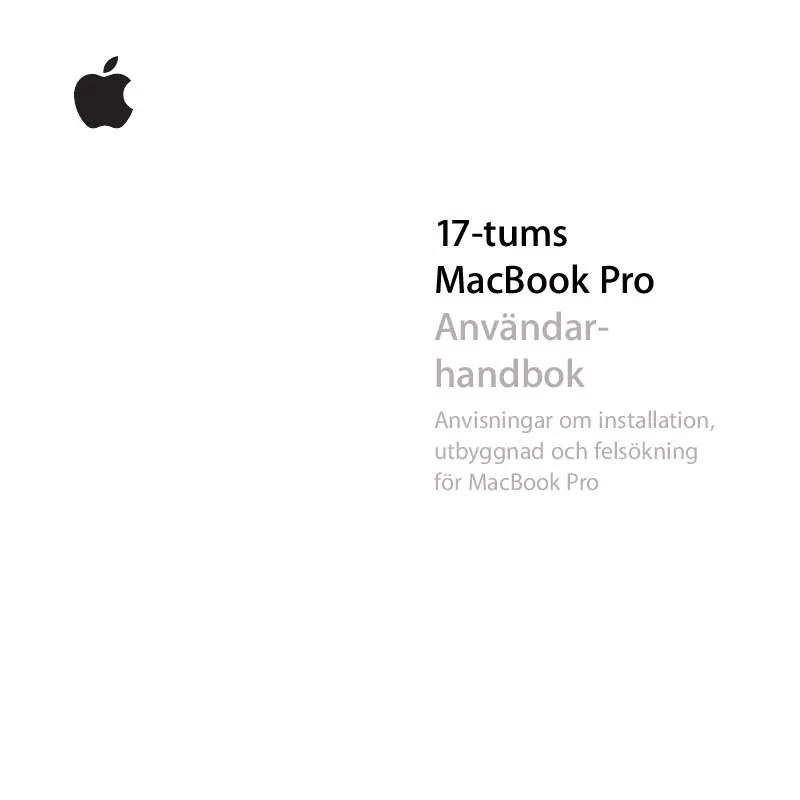
 APPLE MACBOOK PRO 17 INCH 2011 (3478 ko)
APPLE MACBOOK PRO 17 INCH 2011 (3478 ko)
 APPLE MACBOOK PRO 17 INCH 2008 (2696 ko)
APPLE MACBOOK PRO 17 INCH 2008 (2696 ko)
 APPLE MACBOOK PRO 17 INCH 2009 (2763 ko)
APPLE MACBOOK PRO 17 INCH 2009 (2763 ko)
 APPLE MACBOOK PRO 17 INCH 2010 (2394 ko)
APPLE MACBOOK PRO 17 INCH 2010 (2394 ko)
 APPLE MACBOOK PRO 17-INCH (2521 ko)
APPLE MACBOOK PRO 17-INCH (2521 ko)
 APPLE MACBOOK PRO 17 INCH 2011 (3391 ko)
APPLE MACBOOK PRO 17 INCH 2011 (3391 ko)
 APPLE MACBOOK PRO 17 INCH 2008 (2697 ko)
APPLE MACBOOK PRO 17 INCH 2008 (2697 ko)
 APPLE MACBOOK PRO 17 INCH 2009 (3320 ko)
APPLE MACBOOK PRO 17 INCH 2009 (3320 ko)
 APPLE MACBOOK PRO 17 INCH 2010 (3316 ko)
APPLE MACBOOK PRO 17 INCH 2010 (3316 ko)
 APPLE MACBOOK PRO 17-INCH TECHNOLOGY OVERVIEW (2132 ko)
APPLE MACBOOK PRO 17-INCH TECHNOLOGY OVERVIEW (2132 ko)
